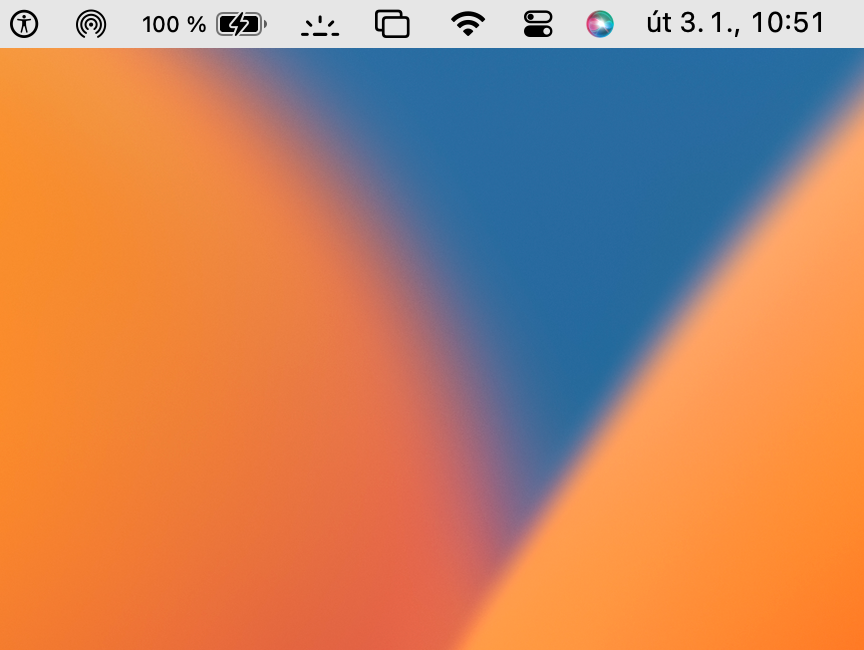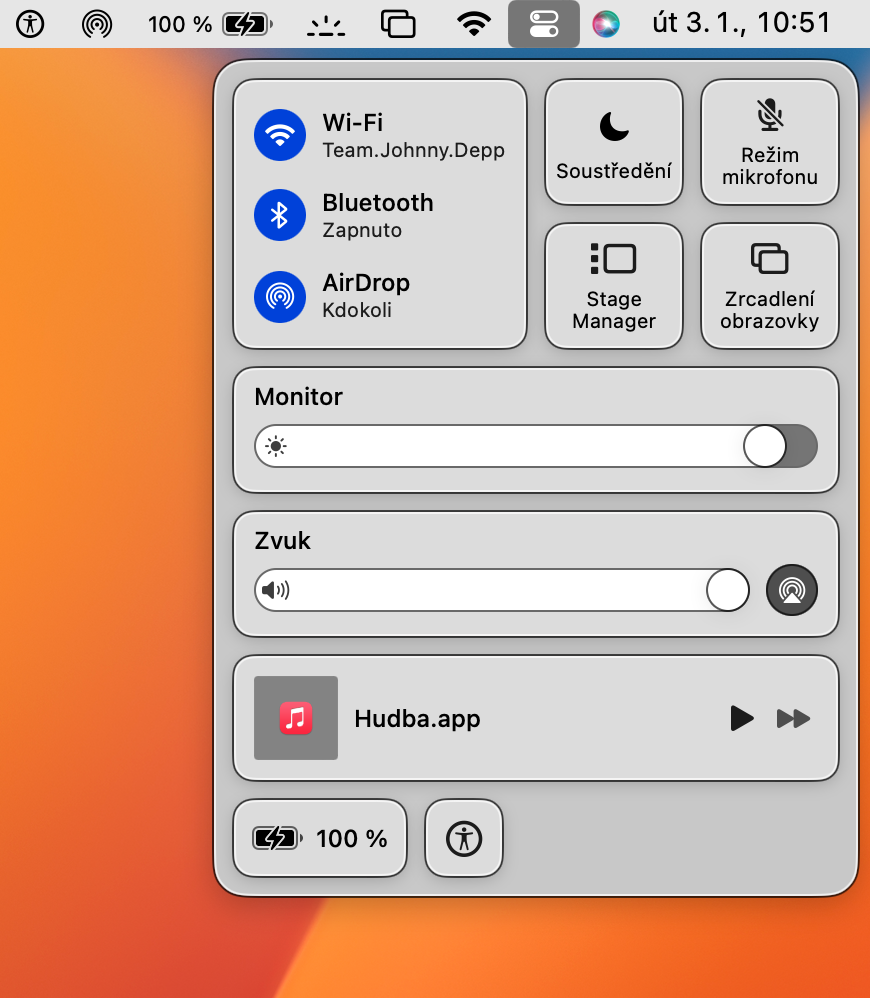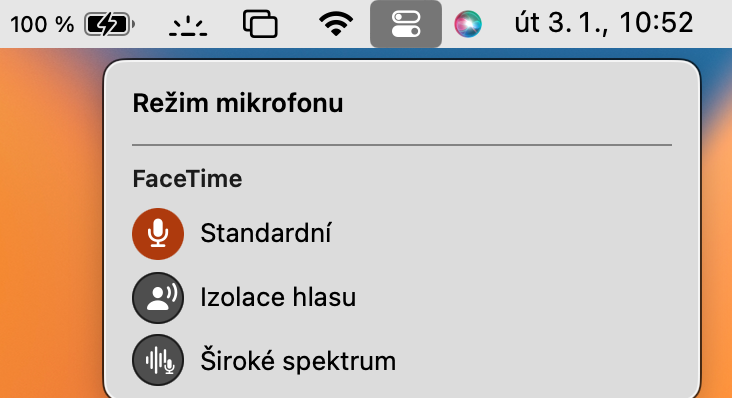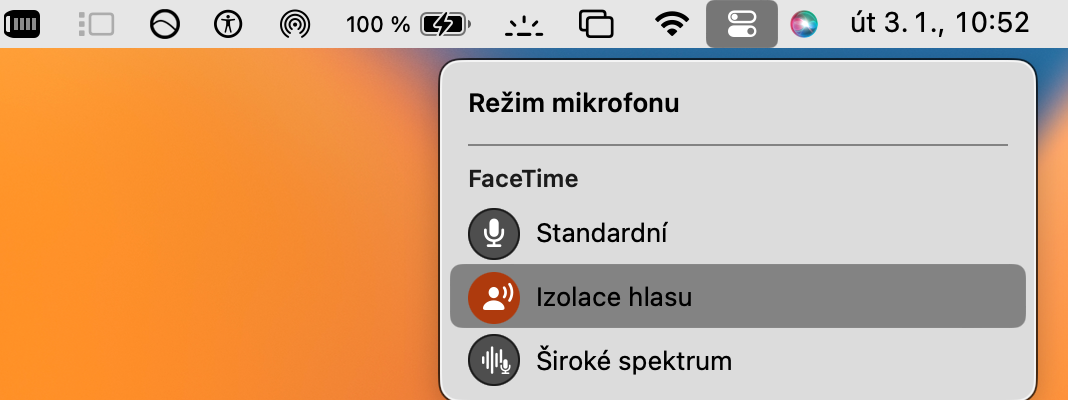Mac で音声分離を有効にする方法は、多くのユーザーが自問する疑問です。 macOS オペレーティング システムの新しいバージョンでは、音声通話中にいわゆる音声分離を有効にすることができます。このおかげで、不要な音、ノイズ、背景のノイズが部分的に効果的に除去されます。
かもしれない 興味がありますか

私たちの多くは Mac で FaceTime などの音声通話を行っています。仕事上の電話会議の一環として Mac から電話をかけている場合でも、近くの人と話したい場合でも、可能な限り最良かつ最高の品質で相手に自分の声が聞こえるようにすることは確かに気になります。
Mac で音声分離をオンにする方法
そんな時に最適なのがボイスアイソレーション機能です。これは、通話中の背景ノイズを除去し、音声をより適切にレンダリングするための特定のマイク設定です。 Mac で音声分離を有効にするにはどうすればよいですか?
- 通常どおりに Mac で通話を開始します。
- 相手が電話に応答したら、Mac 画面の右上隅にある をクリックします。 オヴラダチ セントラム.
- [コントロール センター] タブで、 をクリックします。 マイクモード.
- 表示されるメニューから選択します 音声の分離.
このようにして、Mac での通話中に音声分離機能を簡単かつ迅速にアクティブにすることができます。その結果、相手にはあなたの声がより良く、より明確に聞こえるようになり、不要な背景ノイズが部分的に効果的に除去されます。